5 ตัวแปลง WMV เป็น DVD ที่ดีที่สุดเพื่อเบิร์น WMV เป็น DVD (ฟรีและเป็นมืออาชีพ)
หากคุณมีไฟล์ WMV จำนวนมากสำหรับการเดินทางไปยัง Windows 10 ล่าสุดจะเบิร์น WMV ลงดีวีดีฟรีเป็นข้อมูลสำรองได้อย่างไร แน่นอนว่ามีตัวแปลง WMV เป็น DVD ฟรีหลายสิบตัวเพื่อเบิร์นแผ่น DVD ตัวไหนเหมาะสำหรับคุณ? โดยเฉพาะอย่างยิ่งเมื่อคุณต้องการรักษาอัตราส่วนภาพดั้งเดิมและความละเอียดของไฟล์ WMV ที่มีความคมชัดสูง? เพียงเรียนรู้เพิ่มเติมเกี่ยวกับ 5 สิ่งที่แนะนำ ตัวแปลง WMV เป็น DVD จากบทความตอนนี้
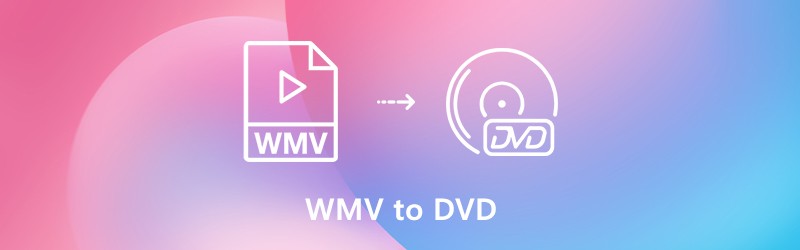

ส่วนที่ 1: ตัวแปลง WMV เป็น DVD ระดับมืออาชีพ
Vidmore DVD Creator เป็นโปรแกรม MWV to DVD Converter ระดับมืออาชีพซึ่งเป็นวิธีที่ง่ายในการเบิร์น WMV เป็น DVD, แผ่น Blu-ray, ISO และโฟลเดอร์ภายในคลิก มันมีคุณสมบัติขั้นสูงในการแก้ไขวิดีโอปรับแต่งดีวีดีของคุณด้วยเทมเพลตเมนูฟรีและแม้แต่เครื่องมือดีวีดีขั้นสูงสำหรับคุณภาพของวิดีโอบทและอื่น ๆ
- สร้างดีวีดีจาก WMV, MKV, MP4, AVI, MTS และรูปแบบวิดีโออื่น ๆ
- แก้ไขไฟล์ DVD ด้วยโปรแกรมตัดต่อวิดีโอในตัวก่อนเบิร์น WMV เป็น DVD
- ปรับแต่งกรอบเมนูลักษณะปุ่มและเนื้อหาข้อความแบบอักษรขนาด ฯลฯ
- เครื่องมือขั้นสูงในการปรับแต่งคุณภาพไฟล์เพิ่มคำบรรยายและสร้างบท
ขั้นตอนที่ 1: ดาวน์โหลดและติดตั้ง WMV ลงในเครื่องเขียนดีวีดีคุณสามารถเปิดโปรแกรมบนคอมพิวเตอร์ของคุณได้ เลือกไฟล์ ดีวีดีดิสก์ แล้วคลิกไฟล์ เพิ่มไฟล์มีเดีย เพื่อนำเข้าไฟล์วิดีโอเข้าสู่โปรแกรมและคลิกปุ่มถัดไปเพื่อดำเนินการต่อ

ขั้นตอนที่ 2: เมื่อคุณต้องการแก้ไขวิดีโอคุณสามารถคลิกที่ไฟล์ เครื่องมือไฟฟ้า เพื่อแก้ไขไฟล์วิดีโอและไฟล์เสียงเพิ่มคำบรรยายตัดไฟล์รวมบทตั้งค่าภาพขนาดย่อปรับเอฟเฟกต์วิดีโอหรือแม้แต่ใส่ลายน้ำก่อนสร้างแผ่นดีวีดี

ขั้นตอนที่ 3: หลังจากนั้นคุณยังสามารถเลือกเทมเพลตเมนูหรือปรับแต่งเทมเพลตเพื่อปรับปุ่มหรือชื่อไฟล์ดีวีดีของคุณ เพียงแค่เลือกที่ต้องการ เทมเพลตเมนู เมนูเพื่อเลือกค่าที่ตั้งไว้ล่วงหน้าหรือปรับแต่งจากไฟล์ เทมเพลตที่กำหนดเอง เมนู.

ขั้นตอนที่ 4: หากคุณพอใจกับโปรเจ็กต์ดีวีดีคุณสามารถคลิกไฟล์ เผา เพื่อเข้าสู่ การตั้งค่า หน้าต่างเพื่อเลือกปลายทางทำการตั้งค่าเบิร์นและเลือกโหมดการเล่น จากนั้นคลิกไฟล์ เริ่ม ปุ่มเพื่อเริ่มเขียน WMV เป็น DVD ตามความต้องการของคุณ

ส่วนที่ 2: วิธีการแปลง WMV เป็น DVD ด้วย Windows Movie Maker
Windows Movie Maker เป็นวิธีเริ่มต้นในการแปลง WMV เป็น DVD ฟรี โปรแกรมเขียนดีวีดีช่วยให้คุณสามารถสร้างวิดีโอดีวีดีและสไลด์โชว์สำหรับเล่นบนเครื่องเล่นดีวีดี เพียงรวมวิดีโอ WMV ไฟล์เสียงภาพถ่ายและไฟล์อื่น ๆ ลงในดีวีดีดังต่อไปนี้
ขั้นตอนที่ 1: เปิด Windows Movie Maker บน Windows 8/7 ของคุณแล้วคลิกไฟล์ เลือกรูปภาพและวิดีโอ เพื่อโหลดไฟล์ WMV รวมถึงรูปภาพอื่น ๆ โดยคลิกที่ปุ่ม + เพิ่มรายการ
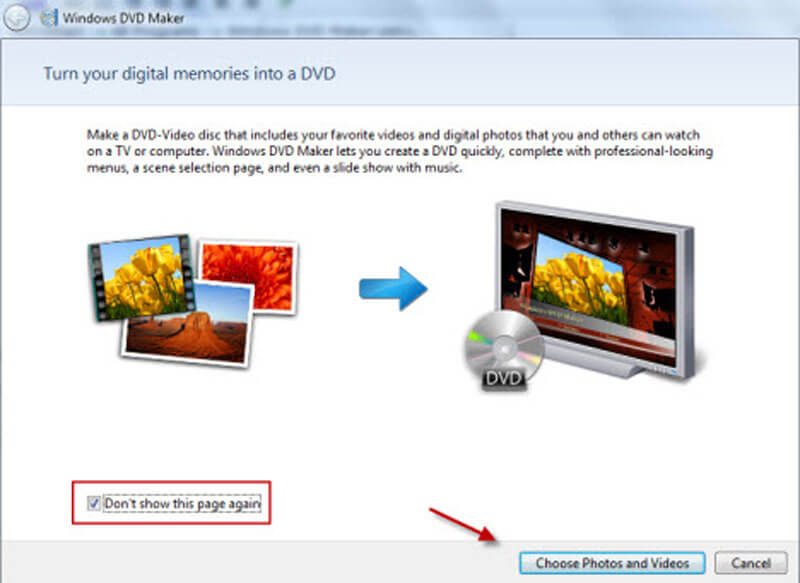
ขั้นตอนที่ 2: คลิก ตัวเลือก ที่มุมล่างขวาเพื่อกำหนดอัตราส่วนภาพ DVD ความเร็วของเครื่องเขียนรูปแบบวิดีโอและตำแหน่งไฟล์ชั่วคราว เมื่อคุณตั้งค่าพารามิเตอร์ที่ต้องการแล้วให้คลิกไฟล์ ต่อไป เพื่อดำเนินการต่อ
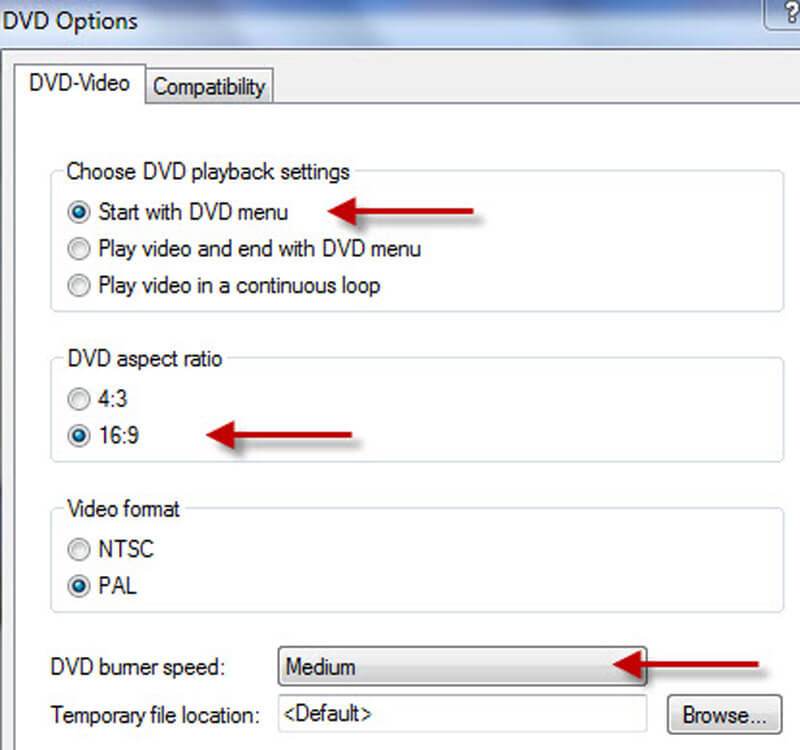
ขั้นตอนที่ 3: หลังจากนั้นคุณสามารถเลือกรูปแบบเมนูที่ต้องการเปลี่ยนข้อความเมนูปรับแต่งเมนูและสร้างสไลด์โชว์ได้ เพียงคลิกที่ไฟล์ ดูตัวอย่าง เพื่อตรวจสอบวิดีโอ WMV ไปยังแผ่น DVD ภายใน Windows Movie Maker
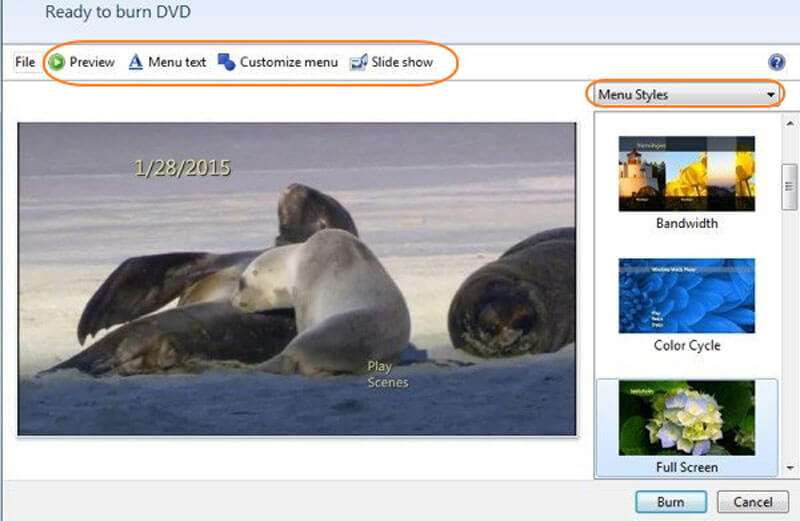
ขั้นตอนที่ 4: หากคุณพอใจกับผลลัพธ์คุณสามารถคลิกไฟล์ เผา ปุ่มเพื่อแปลงวิดีโอ WMV เป็นดีวีดี อาจใช้เวลาสักครู่ในการสร้างแผ่นดิสก์ภายในโปรแกรมหากคุณได้ใส่แผ่นดีวีดีแล้ว
ตรวจสอบวิธีแก้ปัญหา Windows Media Player ไม่เล่นดีวีดี
ส่วนที่ 3: 3 เพิ่มเติมฟรี WMV เพื่อแปลงดีวีดี
1. ดีวีดี Flickr
DVD Flickr เป็นตัวแปลง WMV เป็น DVD ที่ผ่านการรับรองซึ่งช่วยให้คุณสร้างไฟล์ ISO และเบิร์นแผ่น DVD ได้ มีอินเทอร์เฟซที่เป็นระเบียบพร้อมการสอนโดยละเอียดเกี่ยวกับการเบิร์นดีวีดี นอกจากนี้คุณยังสามารถ เพิ่มคำบรรยาย และแทร็กเสียงสำหรับแต่ละชื่อ
ข้อดี:
- รองรับไฟล์มากกว่า 45 รูปแบบตัวแปลงสัญญาณวิดีโอ 60 ตัวและตัวแปลงสัญญาณเสียง 40 ตัว
- เบิร์นไฟล์วิดีโอลงดีวีดีพร้อมเมนูคำบรรยายโดยไม่มีข้อ จำกัด
- แปลงโครงการ WMV ของคุณเป็นแผ่นดิสก์หลังจากเข้ารหัสโดยไม่มีค่าใช้จ่ายใด ๆ
จุดด้อย:
- ไม่สามารถรับแผ่น DVD ที่เสถียรได้เช่นปัญหาเสียงและวิดีโอไม่ตรงกัน
- ไม่มีคุณสมบัติการตัดต่อวิดีโอบางอย่างเพื่อปรับแต่งแผ่นดีวีดี

2. WinX DVD Author
WinX DVD Author เป็นเครื่องเขียน WMV เป็น DVD ฟรีที่คุณสามารถเบิร์นไฟล์ WMV ลงในดีวีดีพร้อมคำบรรยายและเมนู นอกจากนี้ยังมีตัวเลือกในการแปลงวิดีโอ WMV เป็น VOB จากนั้นรวบรวมไปยังโฟลเดอร์ DVD_Video_TS
ข้อดี:
- รองรับการตั้งค่าเมนูคำบรรยายและอื่น ๆ อีกมากมายภายในคลิก
- สร้างไฟล์ VOB ที่สามารถคอมไพล์ไปยังโฟลเดอร์ DVD_Video_TS ในภายหลัง
- ดาวน์โหลดวิดีโอจาก YouTube ไปยังคอมพิวเตอร์เพื่อเบิร์นแผ่น DVD
จุดด้อย:
- ใช้เวลาระยะหนึ่งในการเปิดโปรแกรม WMV to DVD burner
- ไม่สามารถโหลดไฟล์ MP4 ทั้งหมดหรือง่ายเกินไปที่จะจัดการงานอื่น ๆ

3. ImgBurn
ImgBurn เป็นเครื่องเขียน WMV to DVD แบบพิเศษที่ช่วยให้คุณสามารถเบิร์นภาพ DVD, HD DVD, CD และ Blu-ray ได้ด้วยการคลิกเพียงครั้งเดียว หากคุณต้องการสำรองไฟล์ WMV โดยไม่ต้องแก้ไขฟรี มันควรจะเป็นทางเลือกของคุณ
ข้อดี:
- รองรับรูปแบบต่างๆเช่น BIN, CCD, CDI, CUE และอื่น ๆ
- เบิร์นไฟล์ WMV เป็น ISO ลงในแผ่นดิสก์ที่เขียนซ้ำได้แทนแผ่นดีวีดี
- ปรับแต่งไฟล์ WMV ป้ายกำกับตั้งข้อ จำกัด และสร้างอิมเมจที่สามารถบู๊ตได้
จุดด้อย:
- เขียนภาพ ISO บนแผ่นดิสก์ไม่ใช่ในแฟลชไดรฟ์หรือดิสก์แบบถอดได้อื่น ๆ
- ใช้เวลามากในการสร้างไฟล์ 1GB โดยใช้เวลามากกว่า 1 ชั่วโมง

ส่วนที่ 4: คำถามที่พบบ่อยเกี่ยวกับวิธีการแปลง WMV เป็น DVD
1. WMV Format คืออะไร?
รูปแบบ WMV ย่อมาจากรูปแบบ Windows Media Video ซึ่งเป็นรูปแบบการบีบอัดวิดีโอที่พัฒนาโดย Microsoft Corporation สำหรับการจัดการเนื้อหาวิดีโอบนคอมพิวเตอร์ส่วนบุคคล ใช้รูปแบบคอนเทนเนอร์ Advanced Systems Format ของ Microsoft ที่คล้ายกับไฟล์ ASF จาก Microsoft
2. วิธีการแปลง WMV HD เป็น DVD ที่มีคุณภาพสูง?
เพื่อรักษาคุณภาพของไฟล์ WMV สำหรับแผ่น DVD คุณสามารถเบิร์น WMV ลงในแผ่นซีดีข้อมูลหรือแผ่นบลูเรย์แทนได้ เมื่อคุณแปลง WMV เป็น DVD จะจำกัดความละเอียดสูงสุดที่ 480P แม้ว่าคุณจะใช้ HD DVD คุณอาจบันทึกวิดีโอเป็น 720P เท่านั้น
3. คุณสามารถดาวน์โหลด Windows Movie Maker ใน Windows 10 ได้หรือไม่?
หากคุณต้องการเลือก Windows Movie Maker ใน Windows 10 คุณจะไม่พบเครื่องเขียน WMV to DVD บนพีซีของคุณ เนื่องจากเป็นส่วนหนึ่งของ Windows Essential 2012 จึงไม่สามารถดาวน์โหลดได้อีกต่อไป เว็บไซต์ที่ให้ดาวน์โหลด Movie Maker ฟรีไม่ได้นำเสนอของจริงการดาวน์โหลดอาจมีมัลแวร์ไวรัสหรือค่าใช้จ่ายแอบแฝง
บทความนี้แบ่งปัน 5 วิธีที่ใช้บ่อยในการ แปลง WMV เป็น DVD. แน่นอนคุณสามารถใช้ตัวแปลง WMV เป็น DVD ฟรีเช่น Windows Movie Maker แต่มีข้อ จำกัด มากมายเช่นความเข้ากันได้กับ Windows 10 คุณสมบัติการแก้ไขและอื่น ๆ Vidmore DVD Creator เป็นหนึ่งในตัวแปลง WMV เป็น DVD ที่เป็นมืออาชีพที่สุดในการเบิร์นแผ่น DVD ตามที่ต้องการ เพียงดาวน์โหลดโปรแกรมฟรีเพื่อรับแผ่น DVD ในคลิก


